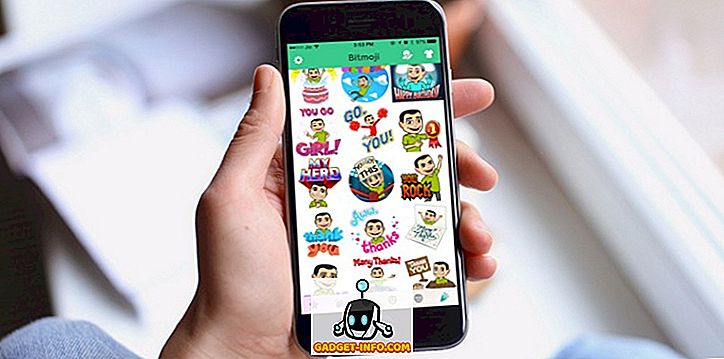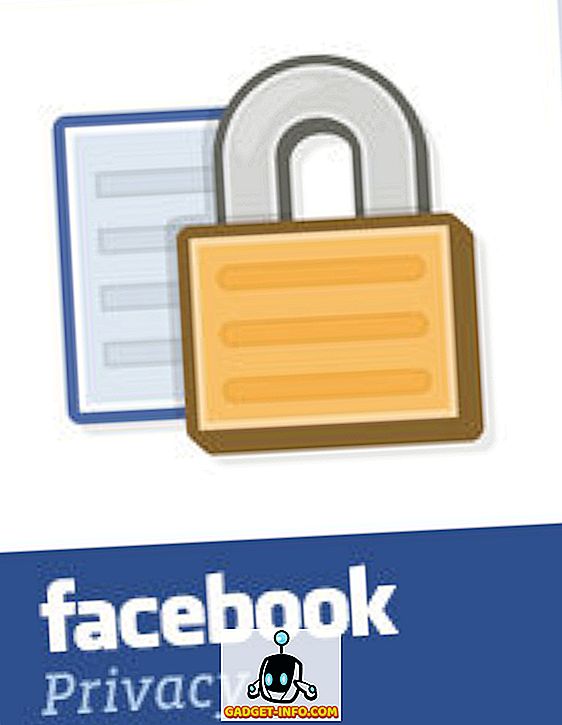หากคุณเคยได้ยินเกี่ยวกับไฟล์ bittorrent ที่ยอดเยี่ยมในขณะที่ทำงานหรือที่อื่นคุณไม่สามารถดาวน์โหลดได้อย่างง่ายดาย (หรือไม่ได้รับอนุญาตเนื่องจากนโยบายเครือข่าย) ตัวเลือกที่ยอดเยี่ยมคือการใช้เว็บอินเตอร์เฟสของ Transmission การส่งข้อมูลเป็นไคลเอนต์แบบสองทางขนาดเล็กน้ำหนักเบาสำหรับ Mac และ Linux (ด้วยรุ่นต่อไปของ Windows รุ่นทดลองพร้อมใช้งาน) ซึ่งรวมถึงเว็บอินเตอร์เฟสที่ง่ายต่อการกำหนดค่า ต่อไปนี้เป็นวิธีใช้งาน
กำลังติดตั้งระบบส่งกำลัง
หากคุณยังไม่มี Transmission ในคอมพิวเตอร์ของคุณคุณสามารถคว้ามันได้จากหน้าดาวน์โหลดหลักที่นี่:

ผู้ใช้ Linux ควรสามารถติดตั้งแพ็กเกจจากคลังซอฟต์แวร์ของผู้จัดจำหน่ายในขณะที่ผู้ใช้ Mac สามารถดาวน์โหลดดิสก์อิมเมจได้ซึ่งจะต้องติดตั้งเท่านั้นและมัดแอปพลิเคชั่นที่ลากไปยังโฟลเดอร์แอปพลิเคชัน ต้องการเก็บไว้) การติดตั้งสำหรับผู้ใช้ Windows นั้นไม่ใช่เรื่องยาก ไปที่หน้าดาวน์โหลดและเลือกไฟล์ติดตั้ง MSI ที่คุณต้องการ

เวอร์ชั่นของ Windows ยังอยู่ในช่วงพรีวิวก่อนหน้า แต่ก็ใช้ได้ดี
การกำหนดค่า Transmission Web Interface
เมื่อติดตั้งการส่งข้อมูลแล้วให้ไปที่หน้าต่างการตั้งค่าการส่งข้อมูลเพื่อตั้งค่าเว็บอินเตอร์เฟส ใน Windows หรือ Linux (รุ่น Linux แสดงอยู่ด้านล่าง) คลิกเมนู แก้ไข และเลือกการ ตั้งค่า

ในรุ่น Mac ของการส่งคุณเข้าถึงหน้าต่างการตั้งค่าโดยคลิกที่เมนูการ ส่ง จากนั้นเลือกตัวเลือกการ ตั้งค่า
เมื่อหน้าต่างการตั้งค่าเปิดขึ้นให้คลิกที่แท็บ เว็บ (แท็บ ระยะไกล ในรุ่น Mac) และตรวจสอบให้แน่ใจว่าได้เลือกตัวเลือก เปิดใช้งานเว็บไคลเอ็นต์ แล้ว หากคุณต้องการให้ผู้ใช้ล็อกอินเข้าสู่เว็บอินเตอร์เฟสให้เลือกช่องทำเครื่องหมาย ใช้การตรวจสอบสิทธิ์ ( ต้องการการรับรองความถูกต้อง ในเวอร์ชั่น Mac) และกรอกชื่อผู้ใช้และรหัสผ่าน และถ้าคุณต้องการให้ใครบางคนจากที่อยู่ IP เฉพาะสามารถเชื่อมต่อได้ให้ทำเครื่องหมายที่ช่องนั้นแล้วกรอกที่อยู่หรือที่อยู่ที่อนุญาต

เมื่อคุณตั้งค่าเว็บอินเตอร์เฟสเสร็จแล้วให้คลิกปุ่ม เปิดเว็บอินเตอร์เฟส (ดังที่แสดงด้านบน) และเว็บเบราว์เซอร์ของคุณจะเปิดขึ้นมา หากคุณตั้งค่าชื่อผู้ใช้และรหัสผ่านให้ป้อนชื่อผู้ใช้และในไม่กี่วินาทีที่อินเทอร์เฟซทางเว็บจะโหลด

การใช้เว็บอินเตอร์เฟสการส่งข้อมูล
ส่วนต่อประสานเว็บนั้นดีสำหรับคนที่อาจมีคอมพิวเตอร์เครื่องที่สองตั้งค่าให้ดาวน์โหลดและแชร์เพลงและเพียงแค่ต้องการวิธีง่ายๆในการติดตามความคืบหน้าของพวกเขา นอกจากนี้ยังเป็นเรื่องที่ดีสำหรับคนที่อาจจะอยู่ห่างจากคอมพิวเตอร์ที่บ้าน
หากคุณใช้เว็บอินเตอร์เฟสอยู่ห่างจากบ้านคุณจะต้องรู้ที่อยู่ IP ของคอมพิวเตอร์ของคุณ มีสาธารณูปโภคมากมายที่สามารถทำสิ่งนี้ให้คุณได้ แต่วิธีง่ายๆคือไปที่ที่อยู่ IP ของฉันคืออะไร และปล่อยให้มันบอกคุณ

เมื่อคุณทราบข้อมูลนี้เพียงเปิดเว็บเบราว์เซอร์ของคุณ (ไคลเอ็นต์เดสก์ท็อปการส่งข้อมูลบนคอมพิวเตอร์ที่บ้านของคุณจำเป็นต้องเปิดใช้งานด้วยการตั้งค่าส่วนต่อประสานเว็บเพื่อให้ทำงานได้) และพิมพ์ต่อไปนี้:
//your.ip.add.ress:9091
ในที่อยู่ด้านบนให้แทนที่ที่อยู่ IP ที่แท้จริงของคุณสำหรับ “ your.ip.add.ress” และหากคุณเปลี่ยนพอร์ตการรับฟังจาก 9091 (การตั้งค่าเริ่มต้น) ให้ปรับเปลี่ยนเช่นกัน เข้าสู่ระบบหากคุณต้องการ
เมื่ออินเทอร์เฟซโหลดคุณจะเห็นทุกฝนตกหนักในปัจจุบันดาวน์โหลดไปยังเครื่องที่บ้านของคุณ ดังนั้นคุณสามารถทำอะไรกับอินเทอร์เฟซนี้นอกเหนือจากการติดตามความคืบหน้าในการอัปโหลดและดาวน์โหลด
คุณสมบัติและตัวเลือกของเว็บอินเตอร์เฟส
ในแถบเครื่องมือหลัก (แสดงก่อนหน้านี้) คุณจะเห็นตัวเลือกเพื่อหยุด torrents แต่ละรายการ (หรือทั้งหมด), ดำเนินการต่อฝนตกหนักเดี่ยว (หรือ torrents ที่หยุดชั่วคราวทั้งหมด), รวมถึงการเพิ่ม torrent ดังกล่าวข้างต้น สิ่งที่ดีเกี่ยวกับการเพิ่ม torrent ผ่านเว็บอินเตอร์เฟสคือคุณสามารถชี้ไปที่ไฟล์ .torrent ที่คุณดาวน์โหลดหรือที่อยู่ของหนึ่งบนเว็บเพื่อที่คุณจะไม่ต้องดาวน์โหลดเลย เครือข่ายที่ จำกัด ที่สำนักงาน)

เมื่อคุณโหลดทอร์เรนต์หรือต้องการแก้ไขไฟล์ที่ดาวน์โหลดแล้วคลิกขวาเพื่อเรียกดูตัวเลือกเพิ่มเติม

ที่นี่คุณสามารถลบฝนตกหนักออกจากรายการ (ในขณะที่ยังคงเก็บข้อมูลที่ดาวน์โหลดทั้งหมด) หรือทิ้งทุกอย่าง คุณสามารถตรวจสอบสิ่งที่โหลดแล้วซ่อนผู้ตรวจสอบ (หรือแสดงถ้ามันถูกซ่อนอยู่ในปัจจุบัน) เช่นเดียวกับการเลือกหรือยกเลิกการเลือก torrents ที่ทำงานอยู่ทั้งหมด
ผู้ตรวจสอบเป็นเครื่องมือที่ยอดเยี่ยมพร้อมตัวเลือกในบานหน้าต่างแยกห้าบาน แสดงด้านล่างคือบานหน้าต่างไฟล์ของตัวตรวจสอบเว็บ

จากบานหน้าต่างนี้คุณสามารถเลือกได้ว่าจะให้แต่ละไฟล์ใดที่อยู่ในไฟล์ฝนตกหนักรวมทั้งควรให้ความสำคัญกับไฟล์แต่ละไฟล์มากกว่ากัน
ไม่แสดงคือบานหน้าต่างตรวจสอบอีกสี่บานซึ่งแสดงข้อมูลเกี่ยวกับฝนตกหนักจำนวนข้อมูลที่คุณดาวน์โหลดและแชร์จำนวนเพื่อนที่คุณเชื่อมต่อที่อยู่ IP และความเร็วรวมถึงตัวติดตามหรือตัวติดตามฝนตกหนักของคุณ กำลังใช้งาน
พื้นที่การตั้งค่าเต็มมีอยู่สำหรับเว็บอินเตอร์เฟสเท่านั้น คุณสามารถเข้าถึงสิ่งนี้ได้พร้อมกับตัวเลือกอื่น ๆ โดยคลิกที่ปุ่มเฟืองที่มุมซ้ายล่าง

โดยคลิกที่การ ตั้งค่า จากเมนูด้านบนคุณจะเห็นภาพซ้อนทับที่มีสองแท็บ ตัวแรกแท็บ ทั่วไป แสดงอยู่ด้านล่าง:

จากบานหน้าต่างนี้คุณสามารถควบคุมได้ว่าจะดาวน์โหลดไฟล์ torrents ที่เพิ่มเข้ามาใหม่ในเครื่องที่บ้านของคุณหรือไม่ว่าจะเริ่มถ่ายโอนทันทีหลังจากที่เพิ่มเข้ามาพอร์ตการรับฟังที่ไคลเอ็นต์ของคุณควรใช้และวิธีปฏิบัติต่อเพื่อนที่ไม่เข้ารหัส ควรรีเฟรชอินเทอร์เฟซ
ในที่สุดบานหน้าต่าง Speed

บานหน้าต่างนี้ช่วยให้คุณสามารถควบคุมความถี่ในการใช้งานไคลเอนต์เกียร์ของคุณโดยค่าเริ่มต้น (อัตราจะไม่ถูก จำกัด โดยค่าเริ่มต้น) รวมถึงการตั้งค่าการ จำกัด ความเร็วชั่วคราว (โหมดเต่า) สามารถเปิดและปิดโหมดเต่าได้โดยคลิกที่ไอคอนเต่าน้อยที่มุมซ้ายล่างข้างเมนูเฟืองในอินเทอร์เฟซหลัก ในที่สุดบานหน้าต่างความเร็วจะช่วยให้คุณควบคุมการจัดตารางเวลาฝนตกหนัก
อย่างที่คุณเห็นการส่งผ่านเว็บไคลเอนต์เป็นตัวเลือกที่ทรงพลังสำหรับคนรักฝนตกหนัก อนุญาตให้ผู้ใช้ตั้งค่า torrents ที่บ้าน แต่ยังสามารถเข้าถึงและติดตามความคืบหน้าของพวกเขาเพิ่มหรือลบ torrents ใหม่และอื่น ๆ ทั้งหมดจากที่ห่างไกล
เพียงคุณมีการเข้าถึงเว็บ การใช้เว็บอินเตอร์เฟสเป็นประสบการณ์ใหม่สำหรับหลาย ๆ คน แต่ความคิดในการเรียนรู้สิ่งใหม่ไม่ควรทำให้เกิดความวิตกกังวลมากนัก ช่วงการเรียนรู้มีขนาดเล็กและคุณสมบัติและความยืดหยุ่นที่เว็บอินเตอร์เฟสเสนอให้นั้นคุ้มค่ากับความพยายาม